컴퓨터의 전원 버튼을 누르고 아무 일도 일어나지 않는 것을 보는 것보다 더 실망스러운 컴퓨터 문제 는 거의 없습니다. 컴퓨터가 부팅되지 않는 데에는 몇 가지 이유가 있습니다. 일부는 하드웨어 관련이고 다른 일부는 소프트웨어 관련입니다.
컴퓨터가 부팅되지 않은 상태에서 나타날 수있는 명확한 증상은 다음과 같습니다.

이러한 증상 및 기타 증상은 컴퓨터의 그래픽 카드, 마스터 부트 레코드, WINLOAD.EXE, 마더 보드, 케이블 또는 내부 연결 문제를 나타낼 수 있습니다.
최신 컴퓨터는 복잡한 컴퓨터이기 때문에 부팅되지 않을 때 컴퓨터를 어디서부터 수리해야하는지 항상 알 수있는 것은 아닙니다. 또한 가능한 모든 문제를 진단 할 수없는 여러 가지 하드웨어 구성이 있습니다.
이 가이드에서는 컴퓨터가 부팅되지 않을 때 도움이 될 수있는 기본적인 문제 해결 팁과 유용한 수정 사항을 공유합니다. Windows 10.
컴퓨터가 Windows 10에서 부팅되지 않는 문제를 해결하는 방법
컴퓨터가 부팅되지 않는 경우 몇 가지 원인이있을 수 있습니다. 다른 것들. 증상도 다양합니다. 전원 버튼을 눌러도 컴퓨터가 전혀 부팅되지 않을 수 있습니다. 또는 1 초 정도 켜졌다가 다시 꺼질 수 있습니다.
In_content_1 all : [300x250] / dfp : [640x360]->컴퓨터가 실제로 켜지지 만 디스플레이가 비어 있거나 BIOS 설정에서 멈춰서 운영 체제에 액세스 할 수 없습니다. 이는 컴퓨터 하드웨어 또는 소프트웨어의 근본적인 문제의 결과 일뿐입니다.

다음과 같은 빠른 하드웨어 수정을 시도 할 수 있습니다.
컴퓨터에 전원이 공급되지만 여전히 제대로 부팅되지 않거나, 전원 버튼을 눌러도 반응하지 않거나, 1 초 동안 켜졌다가 다시 종료됩니다. 컴퓨터에 이러한 징후가 보이면 다음 수정을 시도해보세요.
6. 전원 버튼
전원 버튼은 컴퓨터가 Windows 10에서 부팅되지 않을 때의 잠재적 인 원인 중 하나입니다. 컴퓨터가 켜지지 않지만 마더 보드 표시등이 켜져있는 경우 , 문제는 전원 버튼 또는 전원 버튼을 마더 보드에 연결하는 전선 일 수 있습니다.
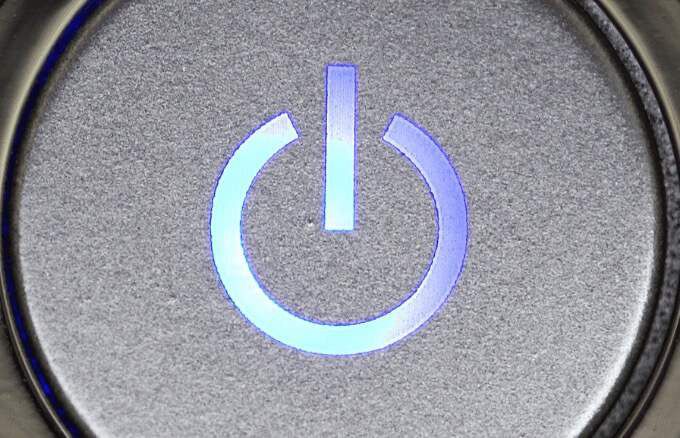
또한 마더 보드에 전원 버튼이있는 경우와 동일한 방식으로 시스템을 켤 수 있습니다. 온보드 전원 버튼. 이것이 작동한다면 컴퓨터 케이스의 전원 버튼에 문제가있을 수 있습니다.
7. Beep 및 POST 코드
Beep 및 POST (Power On Self Test) 코드는 컴퓨터가 부팅되지 않는 이유를 정확히 찾아내는 데 도움이되는 기본 제공 테스트입니다. 이 두 코드는 PC가 켜지거나 부팅되지 않도록하는 하드웨어 문제를 확인하는 데 도움이되는 오디오 및 시각적 신호입니다.
POST 코드는 일반적으로 부팅 중에 시스템에서 하드웨어 문제가 발생한 지점을 나타냅니다. 방법. 이렇게하면 문제의 원인을 식별 할 수 있습니다. 예를 들어 POST 코드가 메모리 초기화 오류를 나타내는 경우 RAM 문제를 해결해야 함을 의미합니다.

비프 음 코드는 일련의 비프 음 형태의 오디오 신호입니다. 컴퓨터 전원을 켤 때들을 수 있습니다. 예를 들어 경고음이 세 번 울리면 비디오 카드가 감지되지 않았 음을 나타낼 수 있으므로 문제를 해결하기 위해 GPU를 다시 장착해야 할 수 있습니다.
POST 및 경고음 코드가 유용 할 수 있지만 각 제조업체는 마더 보드에서 서로 다른 코드 시스템을 사용합니다. 마더 보드 제조업체에서 사용하는 코드를 온라인으로 검색하거나 마더 보드 설명서를 확인하여 컴퓨터에 발생한 문제를 확인할 수 있습니다.
8. BIOS / UEFI 업데이트
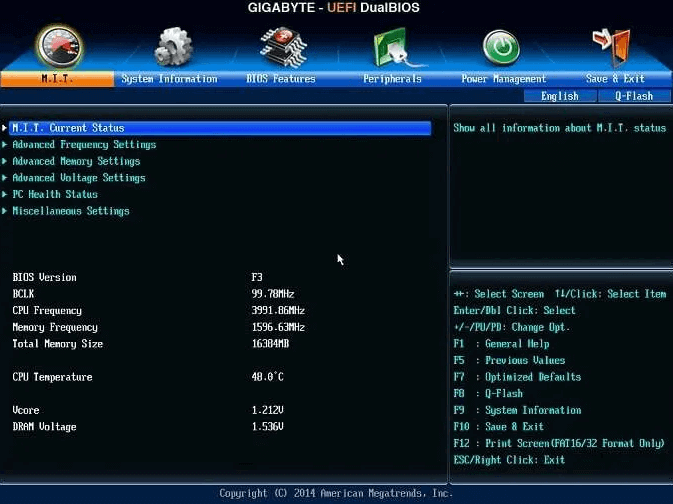
POST 코드가 없으면 마더 보드의 BIOS가 최신인지 확인. 컴퓨터가 POST에 실패하더라도 BIOS / UEFI 를 업데이트 할 수 있습니다. 마더 보드 제조업체의 설명서를 참조하거나 온라인 검색을 통해 컴퓨터 시스템의 최신 BIOS 버전을 확인하십시오.
9. PC 내부 연결 재 장착
최근에 컴퓨터 내부에서 작업했거나 최근에 다른 곳으로 이동 한 경우 구성 요소 중 하나가 케이스 내부에서 느슨해 졌을 가능성이 있습니다.
p>
컴퓨터를 열고 측면 패널을 제거하고 내부의 다양한 연결부가 올바르게 장착되었는지 확인하여 모든 것을 재 장착 할 수 있습니다. 재 장착하면 이러한 연결이 다시 설정되고 일반적으로 Windows 10이 부팅되지 않는 문제가 해결됩니다.

RAM, GPU 및 마더 보드 케이블을 포함한 모든 구성 요소가 해당 소켓에 장착되어 있는지 확인합니다. 각 구성 요소를 제거하고 다시 연결하면됩니다.
RAM 스틱이나 GPU에 결함이있는 경우이를 사용하지 않고 부팅하고 컴퓨터가 켜져 있는지 확인합니다.
10. 다른 PC에서 드라이브 테스트

하드 드라이브의 백업이없는 경우 꺼내서 USB 어댑터 또는 도크에 연결합니다. 을 클릭하고 다른 작동하는 컴퓨터에 연결합니다. 하드 드라이브가 여전히 작동하는 경우 Windows 10 재설치 전에 파일을 외장 드라이브에 복사하거나 PC를 수리 할 수 있습니다.
기타 Windows 10이 부팅되지 않을 때 시도 할 사항
다른 모든 방법이 실패하면 평판이 좋은 컴퓨터 수리 서비스에 전문가의 조언과 지원을 요청하거나 컴퓨터 제조업체의 기술 지원 팀에 문의하십시오.
-부팅되지 않는 Windows 10 PC와 함께 제공되는 관련 문제를 다루는 심층 가이드 :
이러한 수정 사항이 도움이 되었습니까? 댓글로 공유해주세요.